

By Adela D. Louie, Last Update: April 30, 2020
Hatten Sie jemals Probleme beim Aktualisieren Ihres iPhone? Haben Sie den iPhone Fehler 4000 erhalten? Wenn ja, dann ist dieser Artikel definitiv für Sie.
Der iPhone Update Fehler 4000 tritt normalerweise auf, wenn Sie Ihr iPhone aktualisieren. Dies geschieht, wenn Sie versuchen, mit Ihrem iTunes-Programm ein Update auf Ihrem iPhone-Gerät durchzuführen. Ihnen wird dann "Das iPhone konnte nicht aktualisiert werden. Ein unbekannter Fehler ist aufgetreten (4000) angezeigt. Diese Art von Fehler verhindert, dass Ihr Gerät aktualisiert wird, und besagt, dass Ihr iPhone nicht aktualisiert werden kann.
Zum Glück haben wir hervorragende Lösungen für das Szenario gefunden, damit Sie den iPhone Fehler 4000 beheben können.
Andere Leser sahen auchiPhone Fehler 9 – 8 Möglichkeiten diesen zu umgehen
Teil 1: Der beste Weg, um den iPhone Update Fehler 4000 zu behebenTeil 2: Andere Möglichkeiten zur Behebung von iPhone Update Fehler 4000Teil 3: Fazit
Wir alle wissen, wie ärgerlich es ist, wenn Sie versuchen, Ihr iPhone-Gerät zu aktualisieren, aber nur eine Fehlermeldung erhalten. Eine davon ist, wie bereits erwähnt, der iPhone Fehler 4000 (iTunes Fehler 4000), der aufgrund einiger Probleme mit Ihrem iTunes-Programm auftritt. Deshalb haben wir die beste Lösung für Sie gefunden, die Sie verwenden können um den Fehler 4000 iPhone zu beheben.
Unser FoneDog iOS Systemwiederherstellung ist die Antwort auf Ihre Frage, wie Sie den iOS Update Fehler 4000 beheben können. Dies liegt daran, dass Sie mit dem FoneDog Toolkit iOS Systemwiederherstellung Ihr iPhone-Gerät wieder in den ursprünglichen Zustand zurückversetzen können. Und das Beste daran ist, dass Sie keine Ihrer wertvollen Daten verlieren. Das bedeutet, dass diese Software nicht nur effektiv, sondern auch sehr sicher und einfach zu bedienen ist.
Mit der FoneDog iOS-Systemwiederherstellungssoftware haben Sie zwei Möglichkeiten, wie Sie Ihr iPhone-Gerät reparieren können. Eine davon ist die Standardmethode, mit der Sie keine Ihrer Daten verlieren. Und die andere ist die erweiterte Methode, welche Sie verwenden können, wenn die Standardmethode nicht erfolgreich ist. Zwei erstaunliche Optionen, bei denen Sie sicher sind, dass Sie Ihr Gerät reparieren können, egal was passiert.
iOS Systemwiederherstellung
Beheben von Problemen mit verschiedenen iOS-Systemen wie Wiederherstellungsmodus, DFU-Modus, weißer Bildschirm beim Start usw.
Reparieren Ihres iOS-Geräts von weißem Apple-Logo, schwarzem Bildschirm, blauem Bildschirm, rotem Bildschirm auf normal
Reparieren Ihres iOS-Geräts auf normal ohne DatenverlustBeheben von iTunes Fehler 3600, Fehler 9, Fehler 14 und verschiedenen iPhone Fehlercodes
Entsperren Ihres iPhone, iPad und iPod touch
Gratis Download
Gratis Download

Abgesehen von der Tatsache, dass Sie den iPhone Fehler 4000 beheben können, gibt es auch viele weitere Konflikte, die dieses Programm beheben kann. Einige davon sind, wenn Sie im Wiederherstellungsmodus, im DFU-Modus, auf einem schwarzen, blauen oder roten Bildschirm Ihres Geräts und vielem mehr stecken bleiben. Um Ihnen bei der Behebung von Fehler 4000 iPhone besser zu helfen, gibt es hier eine kurze Anleitung, die Sie selbst in kürzester Zeit leicht befolgen können.
Schritt 1: Führen Sie das FoneDog Toolkit - iOS Systemwiederherstellung auf dem PC aus
Führen Sie das FoneDog Toolkit - iOS Systemwiederherstellung auf dem PC aus wenn Sie die Fehlermeldung "Das iPhone konnte nicht aktualisiert werden. Ein unbekannter Fehler ist aufgetreten (4000) sehen. Wählen Sie nach dem Starten auf Ihrem Computer eine Option - in diesem Fall die iOSSystemRecovery- auf der Hauptseite des Programms aus. Schließen Sie dann Ihr iPhone-Gerät mit einem funktionierenden USB-Kabel an Ihren Computer an. Und dann gehen Sie voran und untersuchen Sie den möglichen gemauerten Grund. Klicken Sie anschließend auf die Schaltfläche Start, um mit dem Vorgang fortzufahren.

Schritt 2: Laden Sie die Firmware herunter
Damit Sie nun den iTunes Fehler 4000 beheben können, werden Sie von der FoneDog iOS-Systemwiederherstellungssoftware aufgefordert, die richtige Firmware herunterzuladen. Dies ist sehr wichtig. Das Programm kann Ihnen auch die neueste Version Ihres iPhone-Geräts zur Verfügung stellen.
Auf dieser Seite müssen Sie lediglich auf die Schaltfläche Download klicken, um die neueste Version zu erhalten. Warten Sie, bis das Programm den Downloadvorgang abgeschlossen hat.
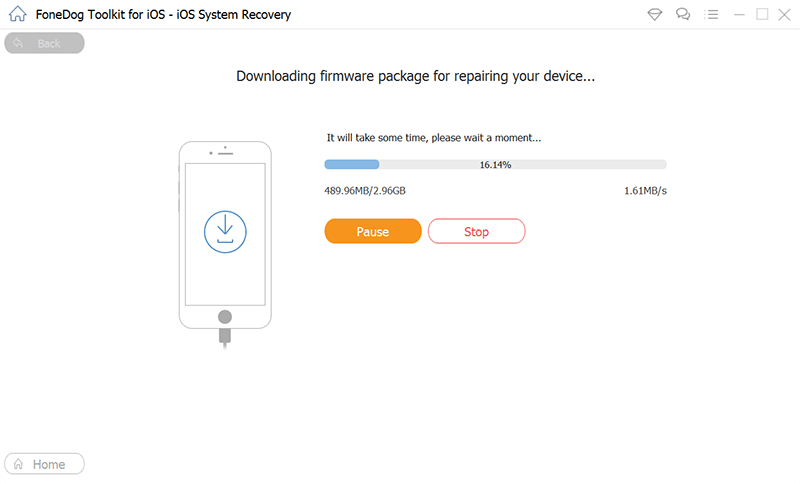
Nach Abschluss des Downloads beginnt die FoneDog iOS-Systemwiederherstellungssoftware mit der Reparatur Ihres iPhone-Geräts. Verwenden Sie zu diesem Zeitpunkt Ihr iPhone noch nicht, während der Vorgang noch läuft. Wenn Sie dies tun, kann dies dazu führen, dass Ihr iPhone-Gerät zugemauert und völlig unbrauchbar wird.
Schritt 4: Reparatur abgeschlossen
Nachdem die Reparatur des iOS Update Fehler 4000 auf Ihrem iPhone-Gerät durchgeführt wurde, werden Sie von der FoneDog iOS-Systemwiederherstellung informiert. Sie können Ihr iPhone-Gerät jedoch noch nicht von Ihrem Computer trennen. Sie müssen warten, bis Ihr iPhone-Gerät neu gestartet wird. Wenn Ihr Gerät vollständig hochgefahren ist, können Sie es von Ihrem Computer trennen.

Gratis DownloadGratis Download
Wie behebe ich den iPhone Fehler 4000? Hier sind auch einige andere grundlegende Fehlerbehebungsmaßnahmen, die Sie auf Ihrem iPhone-Gerät durchführen können, um den iTunes Fehler 4000 zu beheben.
Dies ist eine sehr einfache bzw. die einfachste Möglichkeit, es zu versuchen, wenn der iPhone Fehler 4000 auftritt. Einige Benutzer geben an, dass sie den iPad Fehler 4000 beheben konnten, als sie versuchten, sowohl ihr iPhone-Gerät als auch ihren Computer neu zu starten. Wir empfehlen Ihnen daher auch, Ihre Geräte neu zu starten. Nachdem Sie sowohl das iPhone als auch den Computer neu gestartet haben, versuchen Sie, Ihr iPhone-Gerät mit Ihrem iTunes-Programm zu aktualisieren.
Wenn Sie Ihr iPhone-Gerät nicht mit iTunes aktualisieren konnten, wenn es an einen USB-Anschluss angeschlossen ist, der an Ihre Tastatur oder Ihren USB-Hub angeschlossen ist, können Sie auch Ihr iPhone vom Stromnetz trennen und direkt an den USB-Anschluss Ihres Computers anschließen. Danach können Sie sehen ob der iTunes Fehler 4000 weiterhin auftritt indem Sie versuchen, Ihr iPhone-Gerät mit Ihrem iTunes-Programm erneut zu aktualisieren.
Es gibt Fälle, in denen Ihre Antivirenprogramme mit iTunes in Konflikt geraten. Dies liegt daran, dass Antivirus manchmal verhindert, dass einige Prozesse von iTunes ordnungsgemäß funktionieren. Dies ist einer der Gründe, warum Sie iPhone Fehler 4000 erhalten. Sie können Ihr Antivirenprogramm zuerst deaktivieren und dann versuchen, Ihr iPhone mithilfe von iTunes zu aktualisieren. Und wenn Sie damit erfolgreich sind, können Sie Ihr Antivirenprogramm auf Ihrem Computer wieder einschalten.

Es besteht auch die Möglichkeit, dass beim Aktualisieren Ihres iPhones mit iTunes der iPhone Fehler 4000 angezeigt wird, weil Sie über eine veraltete Version des Programms verfügen. Um dies zu beheben, müssen Sie sicherstellen, dass auf Ihrem Computer die neueste Version von iTunes installiert ist. Und wenn Sie feststellen konnten, dass Sie nicht über die neueste Version von iTunes verfügen, müssen Sie Folgendes tun um den Fehler 4000 iPhone zu beheben.
Sobald Sie Ihr iTunes-Programm aktualisieren konnten, versuchen Sie erneut, die Version Ihres iPhones mit iTunes zu aktualisieren.
Der iPhone Fehler 4000 ist ein häufiger Fehler, den Sie erhalten können, wenn Sie iTunes zum Aktualisieren Ihres iPhone-Geräts verwenden. Und da es üblich ist, gibt es verschiedene Lösungen, mit denen Sie dieses Problem beheben können. Zum Glück haben wir Ihnen bereits alle Lösungen zur Verfügung gestellt, die Sie problemlos anwenden können um den iTunes Fehler 4000 zu beheben.
Hinterlassen Sie einen Kommentar
Kommentar
IOS Systemwiederherstellung
Beheben Sie verschiedene iOS-Systemfehler im normalen Status.
Kostenlos Testen Kostenlos TestenBeliebte Artikel
/
INFORMATIVLANGWEILIG
/
SchlichtKOMPLIZIERT
Vielen Dank! Hier haben Sie die Wahl:
Excellent
Rating: 4.8 / 5 (basierend auf 72 Bewertungen)